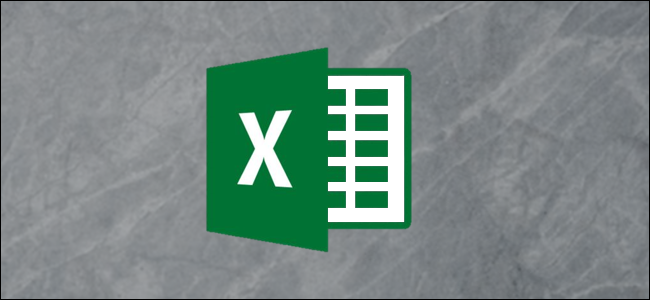
Lors de la saisie de nombres dans Excel, les zéros à lale début du numéro est supprimé. Cela peut poser problème lors de la saisie des numéros de téléphone et des identifiants. Dans cet article, nous verrons comment résoudre ce problème et conserver les zéros non significatifs.
Gardez le zéro au début de la frappe
Si vous voulez vous assurer que le zéro est maintenu lors de la frappe, entrez un seul devis avant de taper le nombre.

Cela indique à Excel de stocker la valeur sous forme de texte et non sous forme de nombre.
Lorsque vous appuyez sur «Entrée» pour confirmer, un triangle vert apparaît dans le coin supérieur gauche de la cellule. Excel vérifie que vous avez bien l'intention de le faire ou si vous souhaitez le convertir en nombre.
Cliquez sur l'icône en forme de diamant pour afficher une liste d'actions. Sélectionnez «Ignore Error» pour continuer et enregistrez le numéro sous forme de texte.

Le triangle vert devrait alors disparaître.
Appliquer le formatage pour garder le zéro
Il est rapide et simple d'appliquer le formatage du texte au fur et à mesure de la frappe, mais il est encore plus efficace de le faire à l'avance.
Sélectionnez la plage de cellules que vous souhaitez formater en texte. Ensuite, cliquez sur l'onglet «Accueil», sélectionnez la flèche de liste dans le groupe de numéros et choisissez «Texte».

Les valeurs que vous entrez dans cette plage formatée seront désormais automatiquement stockées sous forme de texte et les zéros à gauche seront préservés.
Utiliser le formatage personnalisé pour le garder numérique
Les deux options précédentes sont excellentes et suffisantes pour la plupart des besoins. Mais que se passe-t-il si vous en avez besoin sous forme de nombre parce que vous devez effectuer des calculs?
Par exemple, vous avez peut-être un numéro d'identification pour les factures que vous avez dans une liste. Ces identifiants ont exactement une longueur de cinq caractères pour des raisons de cohérence, tels que 00055 et 03116.
Pour effectuer des calculs de base tels que l'ajout ou la soustraction d'un élément afin d'incrémenter automatiquement le numéro de facture, vous devez le stocker sous forme de nombre pour pouvoir effectuer un tel calcul.
Sélectionnez la plage de cellules que vous souhaitez formater. Cliquez avec le bouton droit sur la plage sélectionnée, puis cliquez sur «Formater les cellules».

Dans l'onglet «Numéro», sélectionnez «Personnalisé» dans la liste Catégorie et entrez 00000 dans le champ Type.

La saisie des cinq zéros force un format numérique de longueur fixe. Si trois chiffres seulement sont entrés dans la cellule, deux zéros supplémentaires sont automatiquement ajoutés au début du numéro.

Vous pouvez jouer avec le formatage numérique personnalisé pour obtenir le format exact dont vous avez besoin.
La capacité d'Excel à formater les cellules est un excellent outil pour fournir un formatage cohérent des numéros de téléphone, des numéros de carte de crédit et des identifiants, en particulier lorsque les données sont entrées par plusieurs personnes.








